PowerPoint
Thema kleuren aanpassen in PowerPoint
Het aanpassen van thema kleuren in PowerPoint stelt je in staat om je presentatie visueel aan te passen aan je eigen stijl, merk of voorkeuren. Met thema kleuren kun je de kleurenpaletten van je dia’s wijzigen, waardoor een consistent en aantrekkelijk uiterlijk wordt gecreëerd. Wij leggen je uit hoe je dit doet.
Open PowerPoint en ga naar het tabblad “Ontwerpen”:
- Start PowerPoint en open de presentatie waarvan je de thema kleuren wilt aanpassen.
- Klik op het tabblad “Ontwerpen” bovenaan het scherm om toegang te krijgen tot de thema-opties.
Kies “Kleuren” en selecteer “Kleuren aanpassen”:
- Onder het tabblad “Ontwerpen” vind je de sectie “Varianten” met verschillende thema-opties. Klik op de pijl naast de varianten om meer opties te laten zien.
- Klik op de optie “Kleuren” en selecteer vervolgens “Kleuren aanpassen” onderaan de lijst.
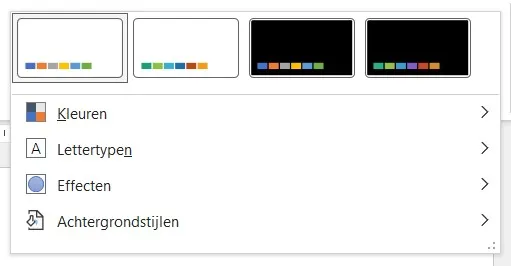
Blader door de kleurenopties:
- In het venster “Kleuren” kun je door de verschillende standaard kleurenopties bladeren.
- Klik op de gewenste kleurcategorie, zoals Accentkleuren, Hyperlinkkleuren of Achtergrondkleuren, om deze te gebruiken in je presentatie.
Pas de kleuren aan naar je eigen voorkeur:
- In het kleuren venster vindt je ook de optie “Kleuren aanpassen”, dit opent een nieuw venster waar je de kleuren aan kunt passen of je eigen kleuren palet kunt maken.
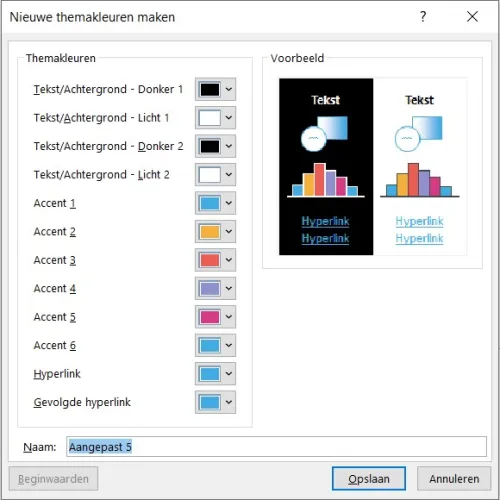
Bekijk het voorbeeld en pas andere kleuren aan indien nodig:
- Terwijl je de kleuren aanpast, zie je een voorbeeldweergave van hoe de nieuwe kleuren eruit zullen zien in je presentatie.
- Ga door met het aanpassen van andere kleurenopties totdat je tevreden bent met het resultaat.
Sla de aangepaste thema kleuren op:
- Zodra je tevreden bent met je aangepaste thema kleuren, geef je deze een herkenbare naam in het veld “Naam”.
- Klik op de knop “Opslaan” om je aangepaste kleurenschema op te slaan.
Pas het aangepaste kleurenschema toe op je presentatie:
- Ga terug naar het tabblad “Ontwerpen” en zoek de sectie “Varianten” met de thema-opties.
- Klik op de pijl-omlaag naast “Kleuren” en selecteer je aangepaste kleurenschema uit de lijst.
Experimenteer met verschillende kleurencombinaties en pas ze aan je huisstijl of persoonlijke voorkeuren aan. Door consistente thema kleuren te gebruiken, creëer je een samenhangende en aantrekkelijke presentatie die je boodschap effectief overbrengt aan je publiek.
Meer handige tips in PowerPoint? Klik hier
